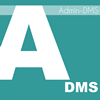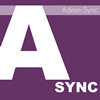Uitgelichte artikelen
- FAQ EOL eind 2028
- 12.0.0.16 (Minor release)
- PDF generator - Batch facturatie
- Database(DB) Maintenance
- Peppol
- Paswoordbeleid
- Admin-Consult 12.00.00.13 update (manueel)
- Admin-IS / Admin-Consult installeren op een nieuwe pc?
- Systeemvereisten Admin-Consult/Admin-IS
- Weesbestanden
- Onverwerkte bestanden
- Hoe kan ik documenten toevoegen aan Admin-DMS?
- What's new in Admin-DMS 4.7.4.0
- What's new in Admin-DMS 4.7.0.2
- Admin-DMS 4.7.4.0 (Office 32&64bit) - Update
- What's new in version 2.9.2.0
- Multi factor authenticatie(MFA)
- Admin-Mobile 2.9.3.2